
Denna programvara reparerar vanliga datorfel, skyddar dig mot filförlust, skadlig programvara, maskinvarufel och optimerar din dator för maximal prestanda. Åtgärda PC-problem och ta bort virus nu i tre enkla steg:
- Ladda ner Restoro PC Repair Tool som kommer med patenterade teknologier (patent tillgängligt här).
- Klick Starta skanning för att hitta Windows-problem som kan orsaka PC-problem.
- Klick Reparera allt för att åtgärda problem som påverkar datorns säkerhet och prestanda
- Restoro har laddats ner av 0 läsare den här månaden.
Adobe Creative Cloud körs som standard vid start. Detta gör det bekvämt för Adobe Creative Cloud-användare som brukar använda tjänsten ofta. Men vissa av dem föredrar fortfarande att köra alla program manuellt.
I den här artikeln har vi listat ett par sätt att förhindra att Adobe Creative Cloud körs vid start på Windows-datorer.
Hur inaktiverar jag Adobe Creative Cloud automatisk start?
1. Inaktivera från Aktivitetshanteraren

- Det enklaste sättet att inaktivera Adobe Creative Cloud är att inaktivera appen från Aktivitetshanteraren startfliken. Så här gör du det.
- Högerklicka på Aktivitetsfält och välj Aktivitetshanteraren.
- Öppna Börja flik. Du kommer att se en lista över startprogram.
- Lokalisera Adobe Creative Cloud.
- Högerklicka på Adobe Creative Cloud och välj Inaktivera.
- Starta om datorn för att kontrollera eventuella förbättringar.
Kan du inte öppna Aktivitetshanteraren? Oroa dig inte, vi har rätt lösning för dig.
2. Inaktivera från Adobe Creative Cloud
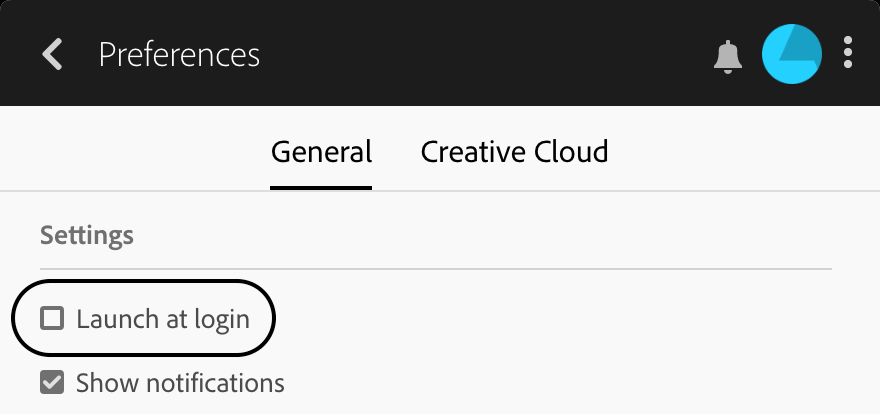
- Om processen fortfarande börjar efter omstarten, försök att inaktivera tjänsten från Creative Cloud-inställningarna.
- Starta Adobe Creative Cloud-appen från aktivitetsfältet.
- Se till att du är inloggad i appen och godkänner licensavtalet.
- Klicka på inställningar knappen längst upp till höger.
- Gå till Inställningar och välj Allmän Flik.
- Klicka på Inställningar.
- Avmarkera “Starta vid inloggning”Alternativ.
- Försök att starta om datorn för att kontrollera om programmet är inaktiverat vid start.
3. Inaktivera från systemkonfiguration
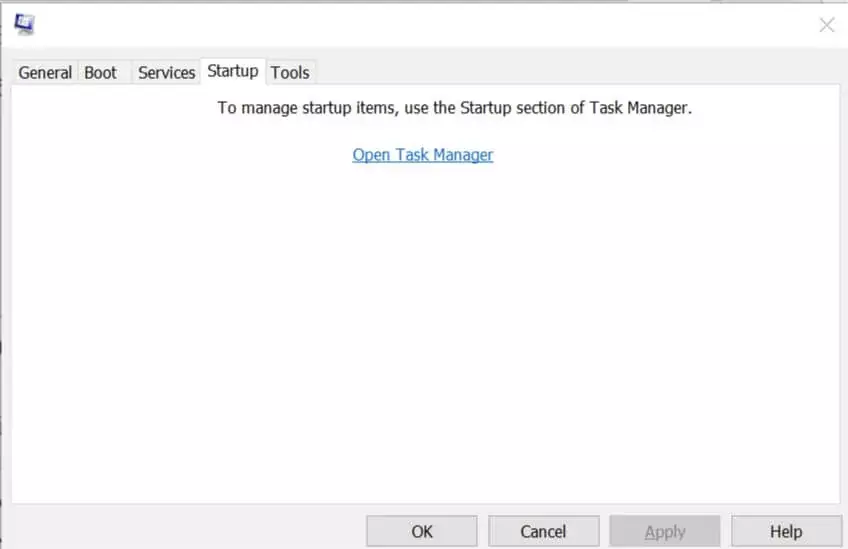
- Tryck Windows-tangent + R för att öppna Kör.
- Typ msconfig och klicka OK. Detta öppnar systemkonfiguration
- Klicka på Börja flik.
- Gå igenom listan över tjänster som är möjliga att starta vid omstart.
- Avmarkera Adobe Creative Cloud service.
- Klick Tillämpa och OK för att spara ändringarna.
- Klicka på Starta om dator. Det borde hjälpa dig att stoppa Creative Cloud-appen från att startas vid start.
Du kan också inaktivera automatisk start för alla program eller tjänster från systemkonfigurationen. Observera att detta är för en äldre version av Windows. Windows 10 har detta alternativ flyttat till Aktivitetshanteraren som diskuterades i första steget.
Notera: För att kunna inaktivera programmet från systemkonfigurationen måste du logga in som administratör. Om du inte har administratörsrättigheter ber du systemadministratören att göra ändringarna.
Behöver du ytterligare information om hur du använder systemkonfigurationsverktyget i Windows 10? Kolla in den här detaljerade guiden.
4. Inaktivera med hjälp av registerredigeraren
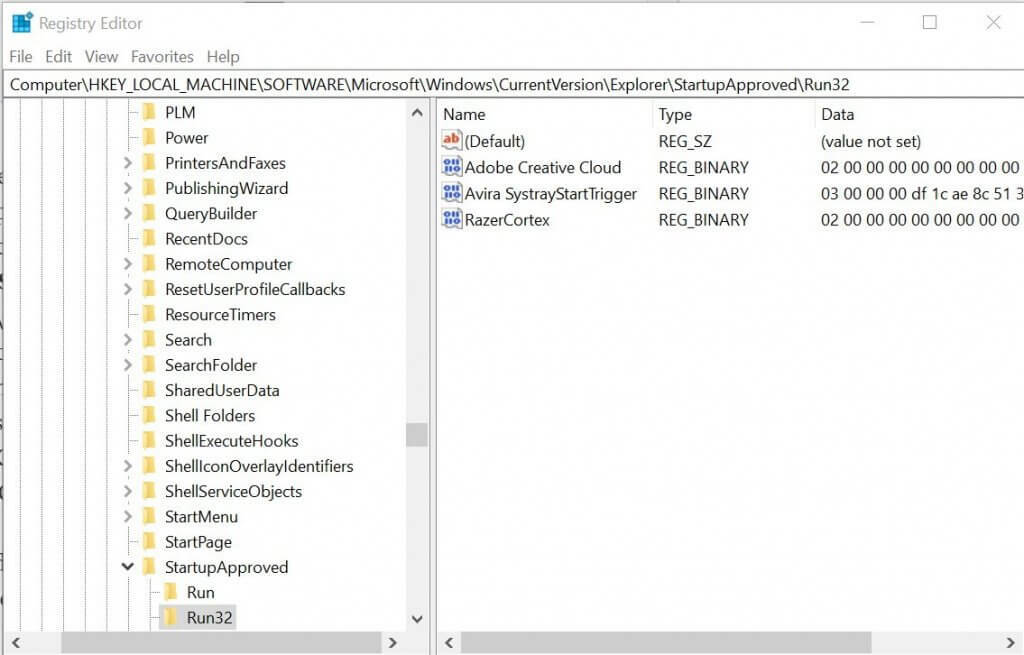
Notera: Denna metod rekommenderas om du inte kan inaktivera Creative Cloud från Aktivitetshanteraren.
- Tryck Windows-tangent + R att öppna Springa.
- Typ regedit och klicka OK att öppna Registerredigerare.
- I registerredigeraren navigerar du till följande plats:
HKEY_LOCAL_MACHINESOFTWAREMicrosoftWindowsCurrentVersionExplorerStartupApprovedRun32 - Du kan kopiera och klistra in ovanstående plats i registerredigeraren för att snabbt få katalogen.
- Se till att du inte har en nyckel med namnet “Adobe Creative Cloud" under Run32 mapp.
- Högerklicka på Run32 key och välj Nytt> Binärt värde.
- Byt namn på det som Adobe Creative Cloud.
- Dubbelklicka på Adobe Creative Cloud knapp och ange 030000009818FB164428D501 i Data fält.
- Klick OK för att spara ändringarna och stänga Registerredigerare.
- Högerklicka på Aktivitetsfältet och välj Aktivitetshanteraren.
- Gå till Börja flik.
- Välj Adobe Creative Cloud och klicka på Inaktivera knapp.
För de tekniskt kunniga inom dig kan Adobe Creative Cloud-appen inaktiveras genom att justera registerposterna.
Om du inte kan redigera ditt Windows 10-register läser du det härpraktisk guide och hitta de snabbaste lösningarna på problemet.
Kan du inte komma åt registerredigeraren? Saker är inte så läskiga som de verkar. Kolla in den här guiden och lös problemet snabbt.
Slutsats
Även om den automatiska startfunktionen är användbar för många människor, kan den vara irriterande för vissa. Om du föredrar att hålla skrivbordet rent kan du följa stegen i den här artikeln för att förhindra att Adobe Creative Cloud körs vid start.
Om du har fler frågor eller förslag, tveka inte att lämna dem i kommentarfältet nedan.
RELATERADE BERÄTTELSER DU KAN Gilla:
- Hur man ändrar språk i Adobe Creative Cloud
- Adobe Creative Cloud tömmer batteriet för snabbt
- Hur man avinstallerar Adobe Application Manager helt
 Har du fortfarande problem?Fixa dem med det här verktyget:
Har du fortfarande problem?Fixa dem med det här verktyget:
- Ladda ner detta PC-reparationsverktyg betygsatt Bra på TrustPilot.com (nedladdningen börjar på den här sidan).
- Klick Starta skanning för att hitta Windows-problem som kan orsaka PC-problem.
- Klick Reparera allt för att lösa problem med patenterade tekniker (Exklusiv rabatt för våra läsare).
Restoro har laddats ner av 0 läsare den här månaden.


